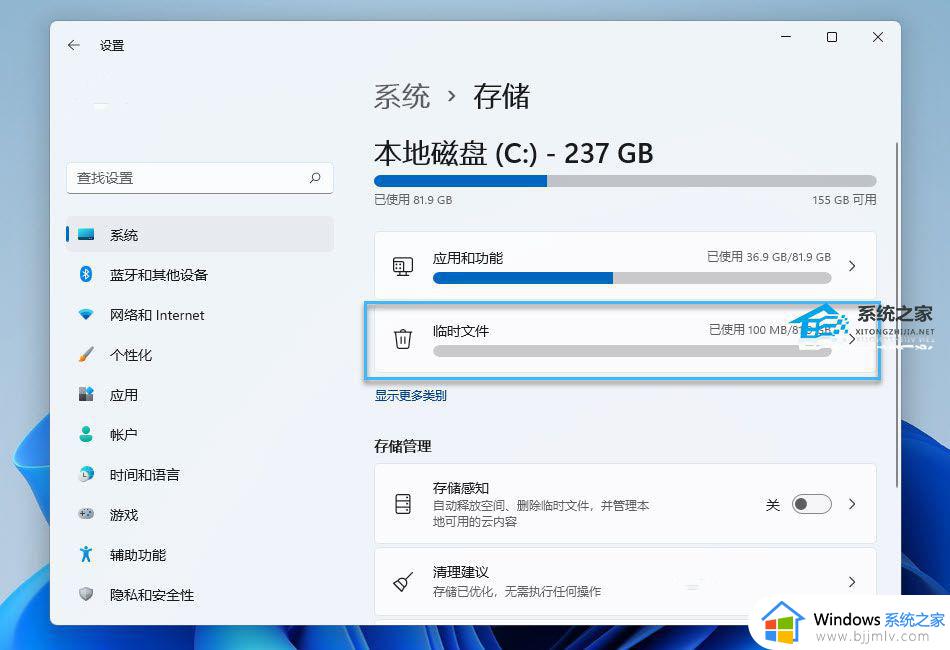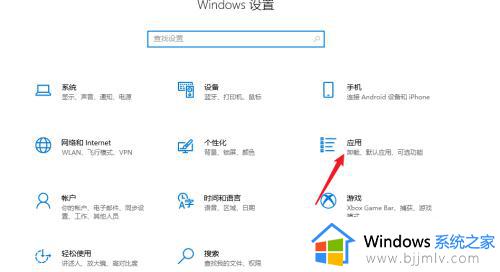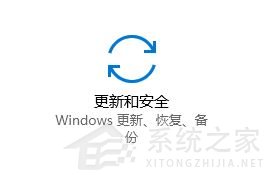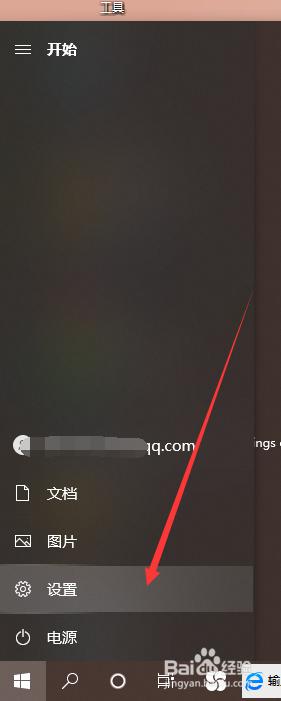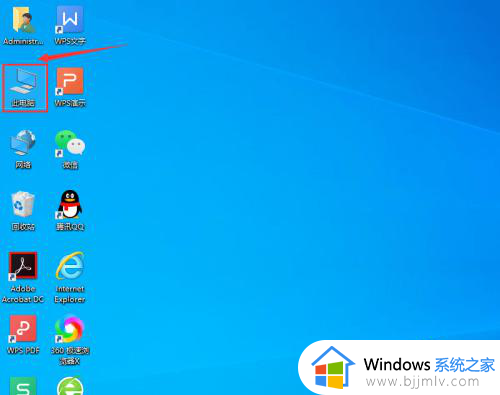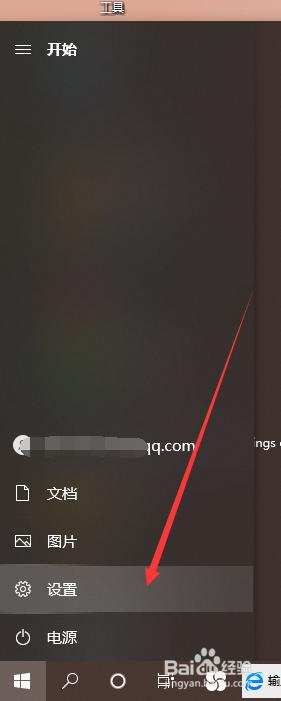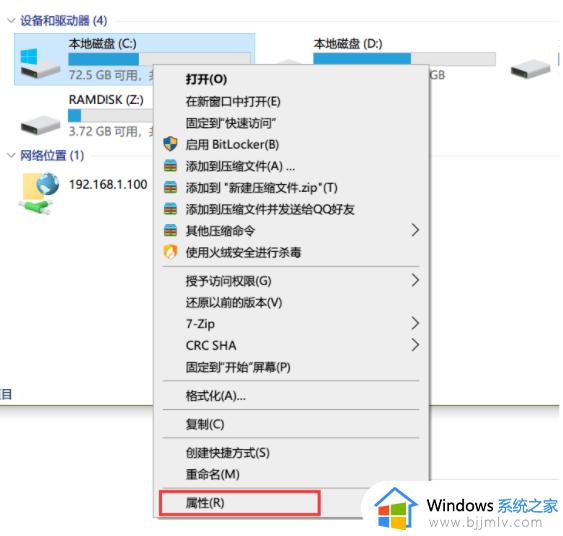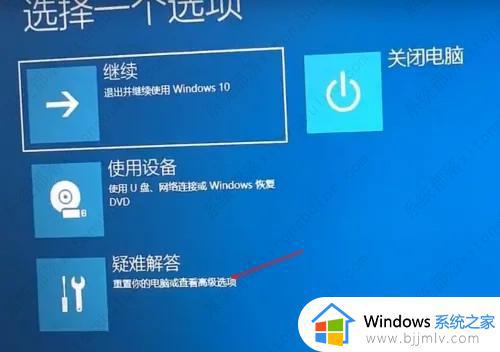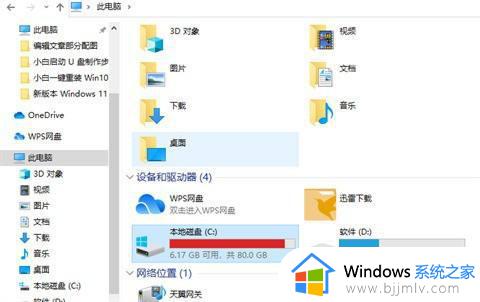windows如何卸载更新 windows怎么删除更新
更新时间:2023-10-09 16:09:58作者:skai
在我们的日常生活和工作中,我们小伙伴在使用windows操作系统的时候难免都会遇到一些不熟悉的操作,就比如最近有小伙伴在使用windows操作系统的时候想要卸载更新,但是却不知道怎么操作,今天小编就给大家介绍一下windows如何卸载更新,快来一起看看吧,希望对你有帮助。
方法如下:
1、选择设置
点击桌面左下角菜单栏,找到设置,打开设置。
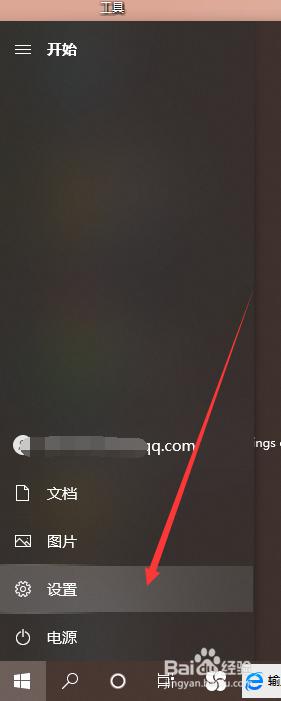
2、选择更新和安全
在设置界面找到更新和安全,打开更新和安全。
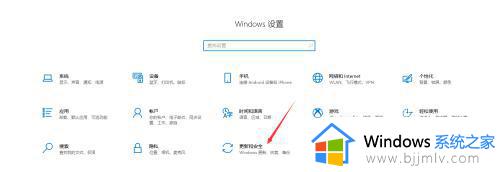
3、选择查看更新历史记录
进入更新和安全,在Windows更新下找到查看更新历史记录,点击查看更新历史记录。
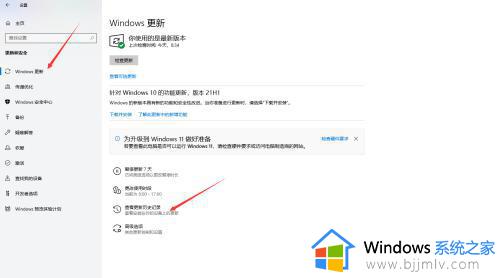
4、选择卸载更新
进入查看更新历史记录,选择卸载更新。
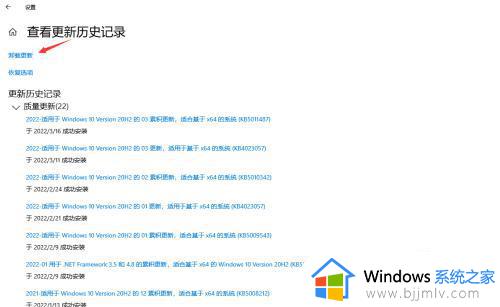
5、选择卸载
进去卸载更新,找到想要删除的windows自动更新的文件,点击鼠标右键,选择卸载。
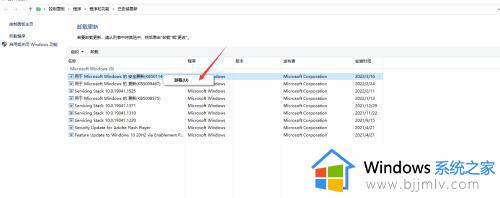
以上全部内容就是小编带给大家的windows卸载更新方法详细内容分享啦,小伙伴们如果你们有需要的话可以参照小编的内容进行操作,希望本文对各位都有所帮助。